[ExpertWiFi] Jak nastavit kabelový router ExpertWiFi prostřednictvím aplikace ExpertWiFi (iOS/Android)?
Tento článek popisuje, jakým způsobem nastavit kabelový router ExpertWiFi prostřednictvím aplikace ExpertWiFi.
Informace ohledně nastavení kabelového routeru ExpertWiFi pomocí webového uživatelského rozhraní najdete v článku [ExpertWiFi] Jak použít Rychlé nastavení internetu (QIS) k nastavení routeru ExpertWiFi? (Webové uživatelské rozhraní)
Před zahájením nastavení:
1. Zapněte kabelový router ExpertWiFi, například EBG15 nebo EBG19P.
2. Použijte síťový kabel a připojte modem ISP k portu WAN kabelového routeru.
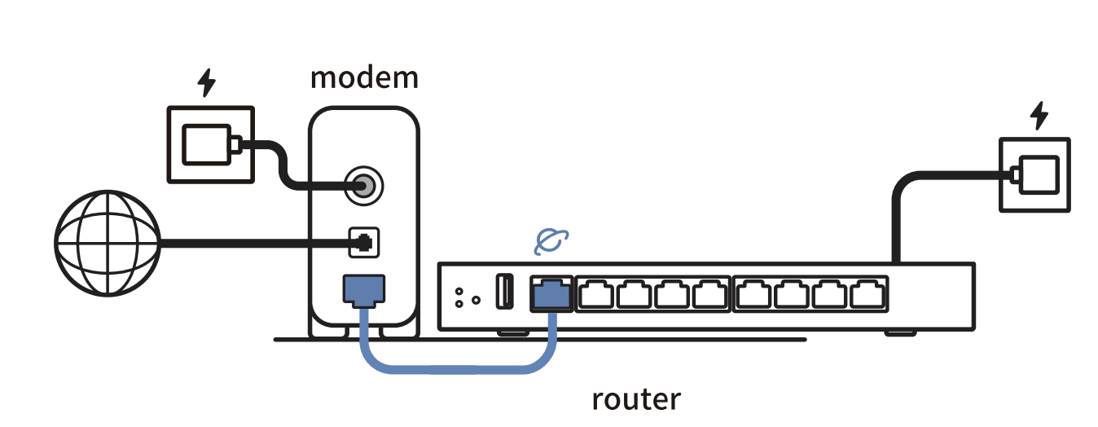
3. Stáhněte aplikaci ExpertWiFi do svého mobilního zařízení.

Pokud používáte zařízení se systémem iOS, podívejte se sem.
Pokud používáte zařízení se systémem Android, podívejte se sem.
1. Otevřete aplikaci ASUS ExpertWiFi a vyberte možnost [Nastavení] > [ASUS ExpertWiFi Wired Series].
Kabelový router ExpertWiFi vyžaduje přiřazení účtu. Vyberte některý z účtu na sociální síti a přihlaste se.

2. Po úspěšném přihlášení k účtu na sociální síti zapněte funkci Bluetooth na telefonu a vyberte možnost [Spustit kameru a naskenovat] nebo [Ruční nastavení].

Pokud na svém zařízení s iOS nezapnete funkci Bluetooth, objeví se následující oznámení.
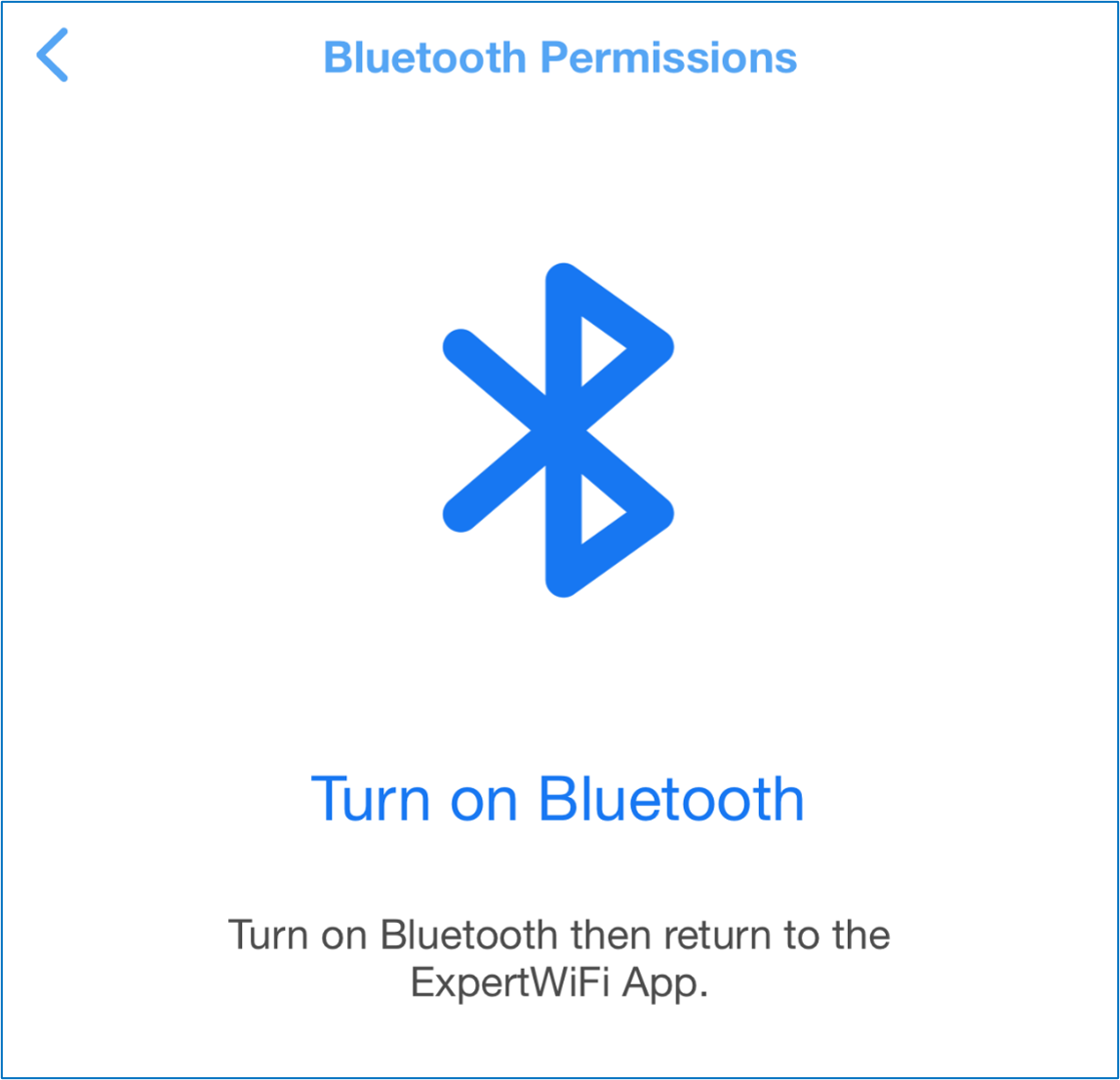
Pokud vyberete možnost [Ruční nastavení], vaše mobilní zařízení vás vyzve k zapnutí rozhraní Bluetooth a zahájí automatické vyhledávání kabelového routeru ExpertWiFi.

Pokud vyberete možnost [Povolit kameru a naskenovat], naskenujte QR kód nacházející se na spodní části kabelového routeru ExpertWiFi.

3. Po naskenování QR kódu aplikace ExpertWiFi zahájí zjišťování vašeho typu připojení k internetu a stavu připojení. Nastavení dokončete podle pokynů v aplikaci ASUS ExpertWiFi.
Po dokončení nastavení stiskněte tlačítko [Dokončit] a tím dokončete počáteční nastavení.

Poznámka: Existují tři typy připojení k internetu
(1). Automatická IP: Není nutné vyplňovat žádné údaje.
(2). PPPoE: Zadejte název účtu PPPoE a heslo, které vám sdělil váš poskytovatel připojení k internetu (ISP).
(3). Statická adresa IP: Informace o adrese IP, masce podsítě, výchozí bráně a serveru DNS vám sdělí váš poskytovatel připojení k internetu (ISP).
Pokud si nejste způsobem připojení a konfigurací jistí, obraťte se na poskytovatele připojení k internetu (ISP).
4. Po dokončení nastavení budete přesměrováni na domovskou stránku aplikace ExpertWiFi, kde můžete bezpečně brouzdat po internetu.

1. Otevřete aplikaci ASUS ExpertWiFi a uvidíte stránku s žádostí o přihlášení k síťovému účtu ASUS. Kabelový router ExpertWiFi vyžaduje přiřazení účtu. Vyberte některý z účtu na sociální síti a přihlaste se.
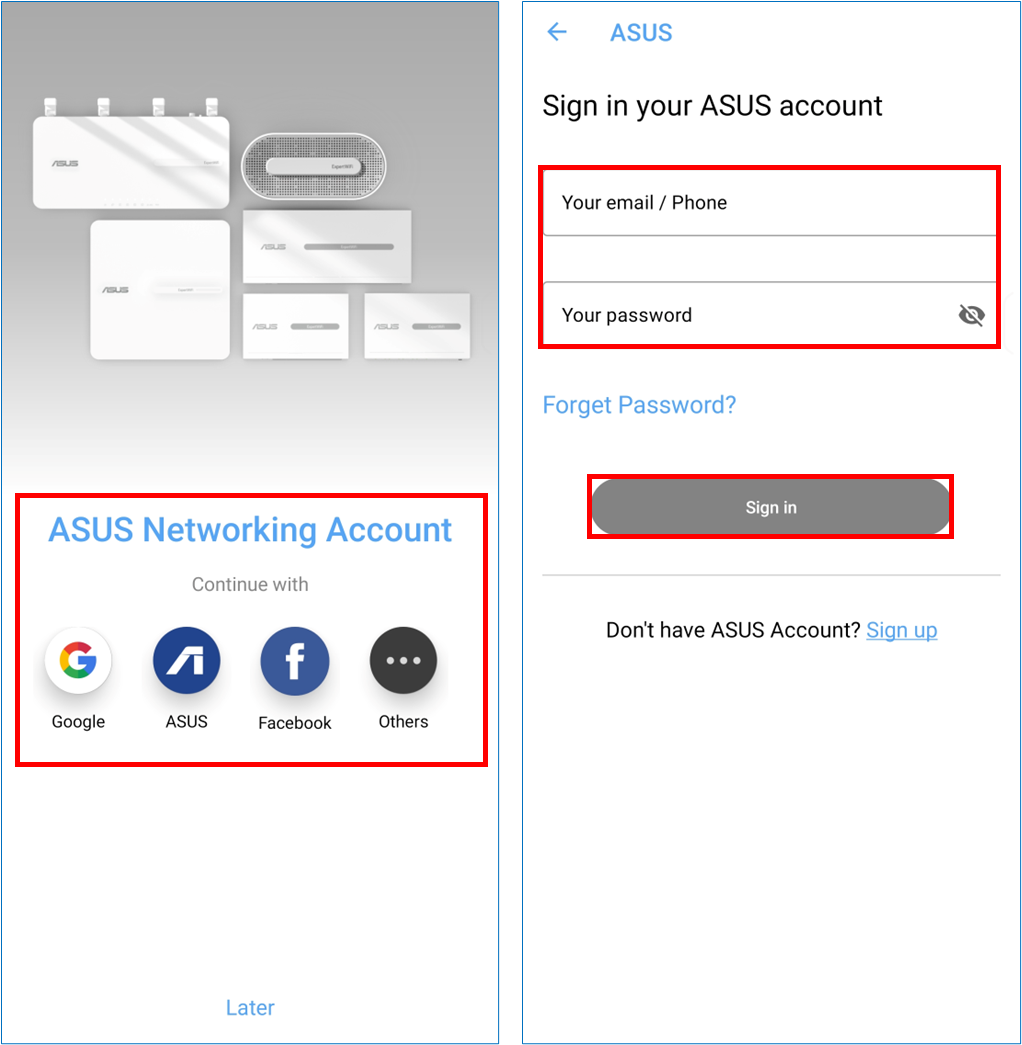
2. Vyberte možnost [Nastavení] > [ASUS ExpertWiFi Wired Series].

3. Nejprve zapněte rozhraní Bluetooth na telefonu a vyberte možnost [Spustit kameru a naskenovat] nebo [Ruční nastavení].

Pokud na svém zařízení se systémem Android nezapnete funkci Bluetooth, objeví se následující oznámení.

Pokud vyberete možnost [Ruční nastavení], vaše mobilní zařízení vás vyzve k zapnutí rozhraní Bluetooth a zahájí automatické vyhledávání kabelového routeru ExpertWiFi.

Pokud vyberete možnost [Povolit kameru a naskenovat], naskenujte QR kód nacházející se na spodní části kabelového routeru ExpertWiFi.

4. Po naskenování QR kódu aplikace ExpertWiFi zahájí zjišťování vašeho typu připojení k internetu a stavu připojení. Nastavení dokončete podle pokynů v aplikaci ASUS ExpertWiFi.
Po dokončení nastavení stiskněte tlačítko [Dokončit] a tím dokončete počáteční nastavení.
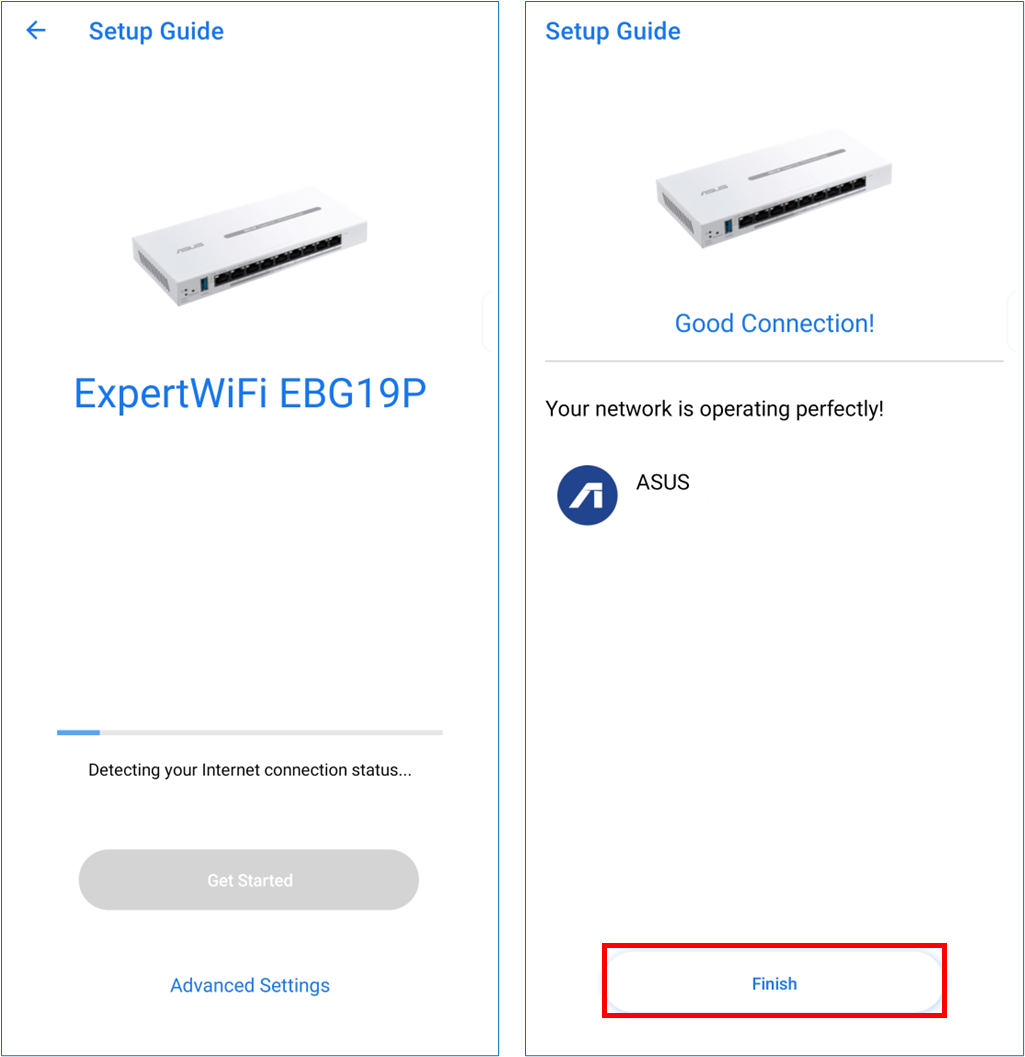
Poznámka: Existují tři typy připojení k internetu
(1). Automatická IP: Není nutné vyplňovat žádné údaje.
(2). PPPoE: Zadejte název účtu PPPoE a heslo, které vám sdělil váš poskytovatel připojení k internetu (ISP).
(3). Statická adresa IP: Informace o adrese IP, masce podsítě, výchozí bráně a serveru DNS vám sdělí váš poskytovatel připojení k internetu (ISP).
Pokud si nejste způsobem připojení a konfigurací jistí, obraťte se na poskytovatele připojení k internetu (ISP).
5. Po dokončení nastavení budete přesměrováni na domovskou stránku aplikace ExpertWiFi, kde můžete bezpečně brouzdat po internetu.

Jak získat utilitu nebo firmware?
Nejnovější ovladače, software, firmware a uživatelské manuály najdete v Centru stahování ASUS.
Pokud budete potřebovat ohledně Centra stahování ASUS více informací, využijte tento odkaz.